Как вылечить планшет от вирусов через компьютер

Привет, друзья! Ваш планшет стал тормозить и долго грузиться? Надоела постоянно всплывающая реклама? Стали пропадать деньги с электронных счетов? Должен вас огорчить — почти наверняка ваше портативное устройство заражено вирусами. Отсюда возникает вполне логичный вопрос — как почистить планшет от вирусов? Что делать? Хотелось бы сделать это самостоятельно, не прибегая к услугам программистов, берущих большие деньги за маленькие услуги. Давайте читать, думать и вместе исправлять неприятную ситуацию. В конце концов, нет безвыходных положений. Будем действовать!
Как убрать вирусы? Лечим планшет через компьютер
Проверили — планшет поймал вирус. Нужно срочно лечить. Самый быстрый и лёгкий способ сделать это бесплатно — через компьютер.
Действуйте в соответствии с этим алгоритмом:
- При помощи USB кабеля реализуйте соединение портативного и домашнего компьютера
- В меню планшета «Настройки» активируйте пункт «Использовать как мультимедийное устройство»
- В меню домашнего ПК «Мой компьютер» найдите планшет и кликните по нему дважды левой кнопкой мыши
- Запускайте работу антивирусной программы на компьютере. Для сканирования укажите дополнительный диск, как объект проверки
- Дождитесь окончания диагностики и обнаружения вредоносных файлов
- Попробуйте провести лечение файлов. Если не удаётся — безжалостно удаляйте.
Внимание! Антивирусная служба на персональном компьютере должна содержать актуальные антивирусные базы. В противном случае, диагностика и лечение заражённого планшета через USB будут просто бесполезны.
Root-права
Бывают ситуации, когда никакие методы не помогают и девайс работает со сбоями. Тогда требуется более основательное вмешательство с целью сберечь не только ОС, но и само устройство. Провести радикальную очистку можно при помощи утилиты Android Commander.
Главное предназначение данной программы — переводить простого юзера в статус «суперпользователя». Это значить, что вы сможете перемещать, форматировать и удалять любой файл с целью вносить глубокие изменения в работу операционки. Таким образом, вы сможете произвести серьёзную диагностику собственного планшета.
Следует поступать так:
- Кликните на ярлык приложения Google Play (или на сайте ler.ru.uptodown.com/windows), найдите и скачайте Android Commander
- Соедините планшет с компьютером через USB шнур и активируйте на портативном устройстве функцию использования мультимедийного устройства
- Отыщите через меню «Мой компьютер» диск Е и раскройте его
- Проведите диагностику файлов через антивирусную программу в стационарном ПК
- Всё стандартное обеспечение, заражённое вирусами, подлежит удалению только через права «суперпользователя». Система распознала их, как «больные»? Смело проводите очистку
- Сотрите перегрузку в кэше и данные браузера.
Этот способ подходит только продвинутым пользователям и требует знаний в сфере IT минимум начального уровня. Новички могут нанести серьёзный вред всей платформе и полностью разрушить работу компьютера. Утилита Android Commander обязательно запросит Root-права на Android. Для чего они нужны? Для того чтобы иметь право на глубокое администрирование.
Топовые антивирусники
Любую болезнь легче предупредить, чем лечить. Эта истина известна всем с детских лет. Она справедлива для здоровья людей и машин. Чтобы избежать проблем в работе, нужно на начальном этапе пользования установить антивирус для платформы андроид планшета. Существует несколько популярных способов справиться с проблемой:
Dr.Web. Тщательно и быстро сканирует девайс на предмет заблудившихся троянов. С особой скурпулёзностью охраняет конфиденциальные данные владельца — пароли банковских карт и логины из соцсетей. Почистит от вирусов даже при заблокированном экране. По запросу проверяет файловую систему полностью или частично. Самообновляется в автоматическом режиме.
Eset Mobile Security & Antivirus. Умная система защиты от всевозможных веб-атак. Качественно почистит систему и приведет её в порядок во время инсталлирования нового софта или при плановых проверках. Отличительная особенность — модуль «Антивор». Оповещает окружающих сиреной о краже девайса и прослеживает его местонахождение через спутник.
360 Mobile Security. Ускоряет работу планшета путём отключения подозрительных программ. Мгновенно блокирует атаки троянов. Быстро обезвреживает программы-вымогатели и устраняет их. По необходимости вводит планшет в режим сна и эффективно сберегает заряд аккумулятора.
Какой из этих антивирусов для андроид планшета лучше — решать каждому пользователю в индивидуальном порядке после использования на практике.
Как установить антивирус на планшет?
Существует три основных способа установки антивируса на планшет:
- Скачать выбранный софт-защитник из официального магазина бесплатных приложений и инсталлировать его на мобильный компьютер
- Установить вручную файла с расширением .apk. Скачиваете файл с соответствующим названием на девайс. Активируете его через файловый менеджер и запускаете автоматическую инсталляцию
- Скачиваете файл с необходимой программой на персональный компьютер. Синхронизируете портативное устройство со стационарным при помощи кабеля. Переносите антивирусник с ПК на планшет.
Где могли набраться? Пути заражения
Все методы заражения имеют примерно одинаковый механизм действия. Главная задача вируса — проникнуть в ОС Android планшета и внести изменения в её работу с целью получения наживы.
Самыми быстрыми, лёгкими и доступными путями инфицирования являются:
- Веб-сёрфинг по «сомнительным сайтам». Например, для взрослых.
- Запуск бесплатных приложений из неизвестных источников
- Наличие Root-прав на планшете у неопытного юзера
- Обмен файлами по открытым каналам, таким как блютуз, вай-фай в общественных местах
- Отсутствие официальных антивирусных программ на планшетном компьютере.
Привычное место обитания зловредов на устройстве — папка «Download». Больные файлы носят расширение «apk».
Симптомы инфицирования
Как только вы стали наблюдать один или несколько следующих признаков, срочно предпринимайте меры по избавлению от вирусов:
- Планшет очень медленно загружается и медленно откликается на команды, глючит, тормозит
- Самопроизвольно удаляются, перемещаются и редактируются файлы
- Устройство самостоятельно совершает звонки, отправляет текстовые и видеосообщения
- С мобильного счёта регулярно пропадают денежные средства
- С банковских счётов происходит самопроизвольная оплата неизвестных расходов
- Наблюдаются сбои в работе оперативной системы девайса
- Неожиданно стала выскакивать назойливая баннерная реклама.
Обычно все признаки заражения появляются на планшете через очень короткий период времени после загрузки инфицированного приложения. Поэтому путь поражения андроид планшета вирусами всегда очень легко проследить.
Насторожить должен тот факт, что новое ПО запрашивает разрешение на совершение звонков и отправку интернет-рассылок. Сразу избавляйтесь от таких программ без сожаления.
Типы вирусов
Самая главная задача любого вирусного программного обеспечения — нанести финансовый вред владельцу устройства или получить другую материальную выгоду. Более того, они в огромных количествах поглощают интернет трафик. Если вы платите за конкретное количество использованных мегабайт, вам такая ситуация может не понравиться. Абсолютно все пиратские программы «съедают» заряд аккумулятора с сумасшедшей скоростью.
Все виды вредоносного ПО разделяют по такому типу:
- Баннерная реклама. Докучает владельцу планшетного компьютера постоянным навязчивым предложением ненужных услуг. Полностью перекрывает экран девайса и мешает работе с приложениями. Слушать музыку без перерыва становиться просто невозможно. Реклама активно использует интернет-трафик и блокирует беспрерывное воспроизведение музыкального контента.
- Трояны. Проникают со сторонним софтом как встроенный код. Внедряются в систему и передают конфиденциальную информацию о держателе карт третьим лицам. Способны считывать логин и пароль со страниц в социальных сетях. К счастью, от них очень легко избавиться простым антивирусником.
- Вымогатели. Полностью останавливают работу девайса и требуют перевода средств на указанный счёт. Работают за счёт эффекта неожиданности и вызывают чувство паники. После перевода денежных средств разблокировка экрана происходит в одном случае из ста.
- Спам. Работает, как автоматическая рассылка. Постоянно отправляет с номера владельца смс сообщения и взымает за это плату со счета. Самостоятельно устраняется антивирусной программой.
Как избежать проблем и сберечь систему?
Чтобы у вас, как у пользователя не возникало вопросов, как очистить планшет и удалить с него вирусы соблюдайте такие меры безопасности:
- Скачайте на планшет антивирусную программу от проверенного разработчика
- Наполняйте портативный компьютер софтом из официальных магазинов, как Google Play, но проверяя всё равно приложения антивирусником
- Не подключайтесь к другим устройствам с признаками заражения
- Периодически проводите сканирование памяти планшета
- Регулярно обновляйте операционную систему.
Надеюсь, мои советы смогли вам помочь, и вы сбережёте свои личные данные от постороннего глаза. Если вы нашли материал полезным, подписывайтесь на обновления моего блога и рассказывайте о них друзьям. Делитесь интересными материалами в соцсетях. Буду благодарен.
Спасибо за внимание! До встречи, мои верные читатели! С уважением, Ростислав Кузьмин.
Источник
Как удалить вирусы с Андроида через компьютер, если телефон после заражения не выполняет определенные действия?

Содержание:
Android – это стремительно развивающаяся операционная система для смартфонов и планшетных персональных компьютеров.
Из-за своей распространенности и гибких требований к безопасности, пользователи ОС часто подвергаются атаке вирусного программного обеспечения.
Существуют такие основные типы зараз на ОС «Андроид»:
- трояны;
- вирусы-баннеры;
- встроенное в установленные программы вредоносное ПО;
- вирусы-вымогатели.
Удаление трояна через компьютер
Очистка телефона от вирусов через компьютер не требует наличия прав суперпользователя, поэтому за один процесс удаления можно с легкостью избавиться от всех вредоносных программ.
Троян на Андроид – это зараза, которой инфицируется устройство через браузер.
Переходя по ссылкам, пользователь может загрузить файл в скрытом режиме – это и есть троян.
Задача таких болячек – запоминать все вводимые и сохраняемые данные пользователя (пароли, логины, адреса почт, номера мобильных, номера банковских карт и другие данные).
Удалить троян с компьютера очень просто.
Следуйте инструкции:
- Подключите телефон к компьютеру в режиме накопителя;

Подключение устройства к ПК в режиме накопителя
- Откройте антивирус и выберите проверку отдельных файлов и папок;
- В выпадающем меню выберите папку подключенного смартфона или планшета;
- Дождитесь окончания сканирования и удалите папку с той программой, которая опознана защитником как вредоносная.
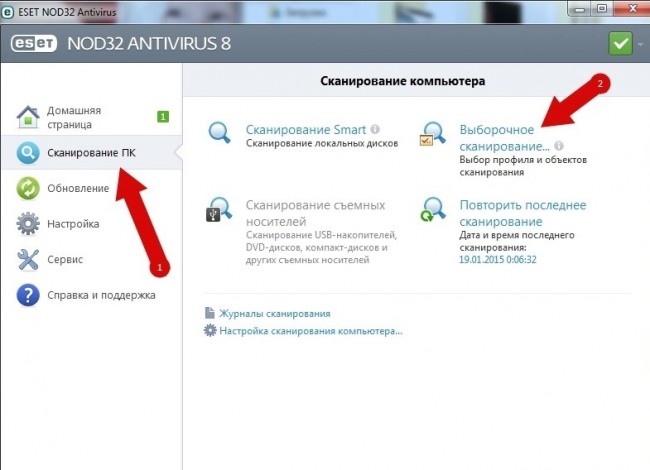
Настройка выборочного сканирования в меню антивируса
к содержанию ↑
Удаление встроенных вирусов
Признаки наличия в устройстве вируса, который встроен в одну из установленных программ:
- Даже в отключенном состоянии программа потребляет большое количество оперативной памяти устройства;
- Сбои в работе приложения. Из-за встроенного вируса программа может не выполнять некоторые функции;
- Мобильный антивирус распознает утилиту, как заразу.
Удаление происходит двумя способами: с помощью самого устройства либо с компьютера.
Чтобы удалить вирус, используя только смартфон, загрузите из официального магазина надежный антивирус, просканируйте им системы и удалите найденную зараженную программу.
Если мобильный защитник не находит никаких отклонений в работе программы, следует воспользоваться компьютером.
На ПК должен быть предустановлен антивирус Dr. Web, Avast, NOD32 или Касперский – эти защитники оперируют самой объемной обновляемой базой данных вирусов не только для ПК, но и для смартфонов и планшетов.
Установите на ПК программу Android Commander – она позволяет управлять всеми установленными программами устройства.
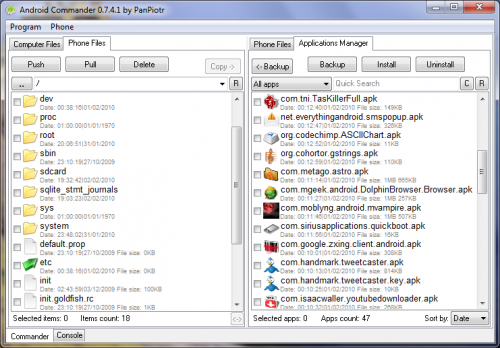
Главное окно утилиты Android Commander
Помните! Никогда не загружайте приложения с неизвестных источников. По статистике, около 90% таких программ содержат в себе встроенный вирус. Все игры и приложения скачивайте только с официального источника – магазина приложений Google.
к содержанию ↑
Такие типы зараз можно подхватить в процессе работы с браузером.
Если на телефоне не установлен блокировщик рекламы, существует большая вероятность нажать на один из баннеров, который в невидимом режиме загрузит вирус на устройство.
В дальнейшем при работе с телефоном будут выскакивать рекламные баннеры.
Удаление происходит следующим образом:
- Просканируйте устройство с помощью компьютерного антивируса;
- Удалите найденное вредоносное содержимое;
- Зайдите в папку с данными смартфона;
- Используя программу Android Commander, удалите с приложения браузера весь кэш и загружаемые данные.

Удаление данных приложения
к содержанию ↑
Избавление от вирусов-вымогателей
Вирусы-вымогатели блокируют работу смартфона. Для разблокировки устройства они требуют, чтобы пользователь отправил некую сумму на интернет-кошелек.
Большинство такого вредоносного ПО можно удалить, не прибегая к оплате. Следуйте инструкции:
- Подключите телефон к компьютеру;
- Загрузите на смартфоне или планшете режим Восстановления или «Recovery». Для этого удерживайте кнопку включения и увеличения громкости 10 секунд;
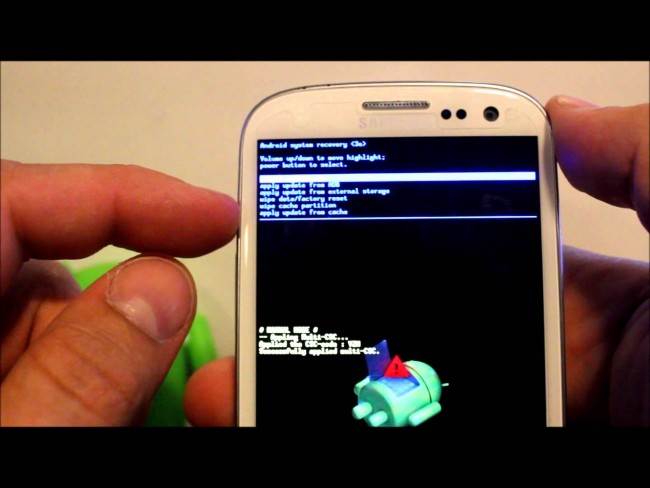
Загрузка смартфона в режиме Восстановления
- В открывшемся меню на телефоне найдите директорию wipe data/factory rest и откройте ее;
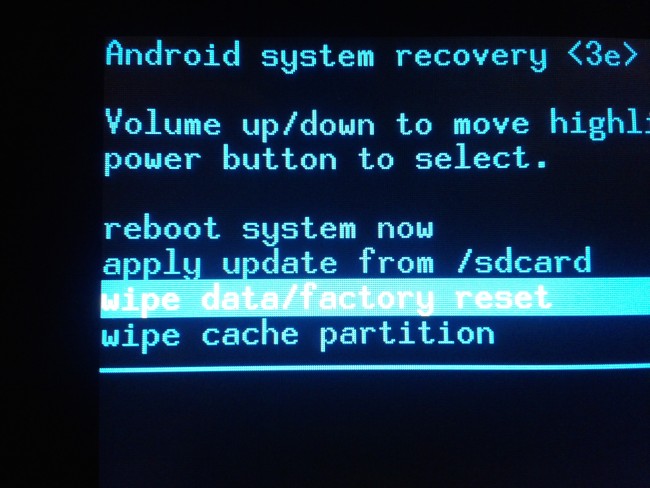
Wipe data/factory rest
- Нажмите ОК и телефон начнет перегружаться;
- Теперь на компьютере найдите папку с содержимым подключенного устройства, сохраните все необходимые файлы на ПК (просканируйте их на наличие вирусов) и отформатируйте содержимое съемного диска смартфона;
- Дождитесь окончания перезагрузки телефона. Его конфигурация будет возвращена к заводским настройкам.
Тематические видео:
Источник
Как удалить вирусы с Андроид через компьютер, если ваш смартфон не выполняет некоторые функции.
Содержание:
- Удаление трояна через компьютер
- Удаление встроенных вирусов
- Очистка смартфона от вируса-баннера
- Дельные советы (Видео)
Андроид – это стремительно развивающаяся ОС для смартфонов и планшетов.
Из-за своей популярности и требований к безопасности, пользователи данной операционной системы часто подвергаются вирусной атаке. Самые распространенные из таких зараз на ОС «Андроид»:
- трояны
- вирусы-баннеры
- встроенное в установленные программы вредоносное ПО
- вирусы-вымогатели
Пункт №1: Удаление трояна через компьютер
Чистка устройства от вирусов через компьютер не требует наличия рут прав (прав суперпользователя), это значит, что за один раз пользователь может с лёгкостью удалить все вредоносные программы. Троян чаще всего попадает в ваш Андроид через браузер.
Проходя по ссылкам, юзер может загрузить файл в скрытом режиме – это и есть троян. Задача таких вредоносных программ – запомнить все данные пользователя, которые он вводит либо сохраняет (личные данные, адреса почт, логины, пароли, мобильные номера, коды банковских карт и прочие данные).
Удалить троян с компьютера несложно. Следуйте инструкции:
- Подключите ваше устройство к ПК в режиме накопителя
- Зайдите в антивирус и выполните проверку отдельных файлов и папок
- В меню выберите папку устройства, которое необходимо просканировать
- После окончания сканирования сотрите папку с той программой, которую антивирус распознал как вредоносную
Пункт №2: Удаление встроенных вирусов
Признаки наличия на вашем устройстве вирусной программы:
- Программа потребляет не малое количество ОЗУ даже в выключенном состоянии
- Нестабильная работа программы. Из-за присутствия вируса программа может не справиться с выполнением отдельных функции
- Антивирус опознаёт утилиту, как вредителя
Удаление происходит несколькими путями: при помощи самого смартфона или планшета либо с компьютера. Для того чтобы уничтожить вирус, пользуясь только устройством, установите из официального магазина надежный антивирус, проверьте с его помощью системы и избавьтесь от найденной зараженной программа. Если защитник вашего устройства не распознаёт никаких проблем в работе Андроид, следует прибегнуть к помощи ПК. В борьбе против вирусов вам помогут такие компьютерные программы, как Dr. Web, NOD32, Avast, или Касперский – данные антивирусы пользуются крупнейшей обновляемой базой данных вредоносных программ не только для компьютера, но и для других устройств. Советуем установить на ПК программу Android Commander, позволяющую управлять всеми приложениями на устройстве.
Внимание: Не скачивайте программы с источников, которые вам не известны! По статистике, примерно 80% данных приложений содержат вирус. Советуем скачивать на свой девайс все игры и приложения ТОЛЬКО с магазина Play Market.
Пункт №3: Очистка смартфона от вируса-баннера
Данную разновидность вирусов можно подцепить в процессе работы с браузером. Если на вашем устройстве не установлено приложение для блокировки рекламы, то есть большой шанс нажать на одно из объявлений, которое в режиме невидимки установит вредоносную программу на ваш смартфон.
Из-за этого при дальнейшей работе с устройством будут всплывать рекламные объявления.
Для удаления данного вируса, необходимо выполнить следующие шаги:
- Проверьте ваше устройство при помощи компьютерного антивируса
- Избавьтесь от обнаруженного вредоносного содержимого
- Откройте папку с данными вашего устройства
- При помощи программы Android Commander, удалите кэш и скачанные данные с браузера
Пункт №4: Избавление от вирусов-вымогателей
Вирусы-вымогатели мешают работе телефона. Для того, чтобы разблокировать устройство они запрашивают некую сумму на свой интернет-кошелёк. От большей части таких вирусов можно избавиться без оплаты. Для этого выполните следующие несколько шагов:
- Подключите смартфон к ПК
- Включите на устройстве режим Восстановления или «Recovery». Для этого задержите кнопку блокировку и увеличения громкости на 10 секунд
- Загрузка телефона в режиме восстановления
- В открывшемся меню на смартфоне найдите директорию wipe data/factory reset и откройте ее; Wipe data/factory reset
- Нажмите ОК и устройство начнет перезагрузку
- Теперь найдите на ПК папку с содержимым подключенного смартфона, сохраните все необходимое содержимое на компьютере (просканируйте их на наличие вирусов) и отформатируйте нужные файлы памяти телефона
- Подождите пока телефон перезагрузится. Его настройки откатятся к заводским
Видео
Источник
Вирусные программы атаковали устройства пользователей ещё со времён начала развития компьютерных технологий. С Windows создатели вирусов переключили внимание и на другие системы, в числе которых и Android. Многочисленные вирусы от относительно безобидных распространителей рекламы и спама до похитителей денежных средств со счетов телефонов, карт и кошельков, пишутся каждый день, и сегодня они принимают такие формы, что на первый взгляд невозможно даже отличить интерфейс вредоносной программы от собственного аккаунта. С повсеместным внедрением смс-банкинга неудивительно, что частым объектом «захватчиков» стали пароли пользователей от личных кабинетов.
 Поиск и устранение вирусов на Android планшете.
Поиск и устранение вирусов на Android планшете.
Вне зависимости от того, нацелены вирусы на кражу средств или же являются просто вредителями системы, их удаление порой задача не из лёгких. Антивирусные программы не всегда способны спасти от вирусной атаки, даже если вирус был обнаружен, устранить или деактивировать его сможет не каждое защитное ПО. К тому же, требуется регулярное обновление баз, ведь разработчики вирусов не дремлют, применяя новые способы обхода защит и аутентификации, перехвата паролей, отключения работы антивируса и т. д. Все системы, по сути, в той или иной степени уязвимы, а помогает вирусам поселиться на устройстве зачастую сам пользователь.
Методы инфицирования
Злоумышленники идут на разные способы, чтобы заставить пользователя самостоятельно скачать вирусное ПО, привлекая «бесплатным сыром» или подогревая интерес другими путями, поэтому наиболее распространено заражение в результате действий владельца устройства. Частыми причинами инфицирования являются:
- Отсутствие установленного антивирусного ПО, старые базы обновления;
- «Сёрфинг» по сайтам. Исследуя глубины интернета с разными целями, вполне реально подхватить «заразу», при этом совсем необязательно посещать ресурсы с контентом «18+», вирусов достаточно и на порталах с совсем безобидной тематикой;
- Скачивание софта с сомнительных сайтов;
- Запуск неизвестных программ с неофициальных ресурсов;
- Обмен данными по открытым каналам (Bluetooth, Wi-fi общего пользования).
Совсем необязательно вирусные программы носят расширение «.apk» и прописываются в папке с загрузками, где их легко найти и обезвредить. Модификаций вирусов множество, самые коварные из них могут скрываться под личиной системных процессов и файлов, а также полезных приложений и найти хорошо маскирующегося вредителя сложно.

Кстати, в большинстве случаев установленный антивирус всё же предупреждает пользователя о возможной опасности, но не каждый совладает с желанием что-либо скачать, если уж задумал и покинет страницу. К тому же, защитное ПО часто принимает взломанные приложения за вредоносные, поэтому многие игнорируют ругань защитника, всё равно скачивая файлы. Ну а кто не захочет заполучить бесплатно крякнутые проги с возможностями, которые доступны только в платных версиях софта? Скачиванием неофициальных приложений и интересных «плюшек» грешат многие пользователи, рискуя навлечь на систему устройства беду, чем успешно и пользуются злоумышленники.
Зачастую пользователю становится сразу понятно, когда система словила вирус, но в некоторых случаях вредитель первое время себя не проявляет. Кроме того, часто юзеры бывают не очень внимательны к происходящему в системе устройства и, пока обнаружатся следы вредительства, пройдёт уже достаточно времени, чтобы вирусной программе удалось выполнить свою цель. Разберёмся, как определить, есть ли угроза со стороны паразитов и что делать, если планшет или смартфон на Андроиде всё же поймал вирус.
Симптомы вирусного заражения Android-устройства
Вирусные программы проявляют себя по-разному, в зависимости от своего назначения, и, если вы наблюдаете на своём планшете или смартфоне один либо несколько признаков их активности, нужно срочно предпринимать шаги по избавлению от «заразы». Говорить о наличии вредоносной программы на Андроид-устройстве могут следующие явления:
- Ухудшение производительности системы. Устройство тормозит, медленно запускается, время отклика на команды, в том числе при запуске приложений, значительно увеличилось, отсутствие реакции на некоторые действия;
- Медлительность работы браузера, низкая скорость закачки файлов;
- Самопроизвольное удаление файлов с памяти устройства или их перемещение, редактирование. Если замечено, что фото, видео либо другие элементы пропадают, обнаруживаются не там, где были ранее, то есть совершаются действия без участия пользователя, значит, устройство приобрело излишнюю самостоятельность именно благодаря вирусам;
- Появление неизвестных приложений;
- Самопроизвольное совершение звонков, отправка сообщений;
- Снятие денег с мобильного счёта без видимой причины;
- Пропажа денежных средств с банковского счёта или кошельков;
- Появление запросов на доступ к камере, памяти или интернет-соединения, права администратора и пр.;
- Блокировка запуска ОС планшета или другого Андроид-устройства, регулярные сбои, отключения и прочие системные «глюки»;
- Блокировка доступа к пользовательским данным, отдельным элементам или системным настройкам;
- Появление всплывающих окон, баннеров с рекламой;
- Повышенный расход заряда батареи.
Если появились хоть малейшие подозрения присутствия вирусных программ, а то и вовсе устройство «живёт своей жизнью», необходимо незамедлительно проверить его на наличие вирусов. Далее рассмотрим, как это можно сделать.

Проверка устройства на вирусы
Версии Android выше четвёртой имеют встроенный сканер, в некоторых случаях позволяющий обнаружить вирусные угрозы, так что если штатный инструмент в наличии, для начала не помешает запустить именно его. Другие варианты проверки более эффективны и, если случай тяжёлый, можно попробовать каждый из них.
Использование сторонних антивирусов
В Play Market есть множество платных и бесплатных приложений, с помощью которых можно проверить Андроид-устройство на наличие вирусов, а также избавиться от них. Для этого необходимо установить программу, перезагрузить девайс и начать сканирование системы. Кроме скачивания софта с официального магазина, можно также сделать это, запустив инсталляцию в ручном режиме с помощью файлового менеджера или перенести антивирус со стационарного компьютера. Прекрасно зарекомендовали себя службы Dr.Web и ESET Mobile Security & Antivirus.

Как проверить Андроид на вирусы через компьютер
Удобным и эффективным способом, позволяющим определить угрозы, является проверка планшета на вирусы через компьютер. Поскольку антивирус способен также работать с подключёнными к ПК девайсами и накопителями, он сканирует и Андроид прямо с компа без установки непосредственно на девайс. Для этого понадобится совершить следующие шаги:
- Подсоединить Андроид-устройство к стационарному ПК или ноутбуку посредством USB-кабеля;
- В настройках планшета активировать пункт «Использовать как мультимедийное устройство»;
- В меню ПК («Мой компьютер») найти подключенное устройство и двойным щелчком мыши открыть данные;
- Запустить антивирус на ПК, обозначить дополнительное устройство объектом сканирования;
- Проверив планшет на вирусы, защитник выдаст информацию с результатами;
- Далее следует попробовать лечить файлы или удалить.
Защитное ПО на компьютере должно иметь свежие антивирусные базы, чтобы максимально эффективно обезвредить даже новые модификации вирусов.

Как узнать есть ли в системе вирусы, применив онлайн-сервисы
Простейший способ быстро выяснить, имеются ли на Андроиде вредоносные программы, проверить устройство с помощью предназначенных для этих целей онлайн-служб. Они позволяют просканировать девайс в режиме реального времени. Для этого необходимо выбрать файлы и начать процедуру сканирования соответствующей кнопкой старта. По прошествии некоторого времени сканер выдаст результаты. Среди хороших онлайн-антивирусов – ESET Online Scanner, Kaspersky Online Scanner, VirSCAN. Некоторые сервисы предполагают автоматическое удаление или помещение в карантин вируса, другие же только обнаруживают, тогда удалять его придётся уже вручную.

Как избежать проблем и сберечь систему
Не всегда антивирусные службы способны справиться с вредителем, поселившимся на Андроде. В случаях, когда не удаётся избавиться от проблемы после сканирования устройства, можно устранить угрозу самостоятельно.
Устранение вирусов с использованием root-прав
Обладатели рут-прав могут пользоваться более широкими возможностями, выполняя действия по удалению любых, даже системных файлов. Наличие прав администратора поможет устранить паразитов системы, но неумелое пользование напротив, повлечёт за собой сбои в системе. Кроме того, внесённые изменения могут вообще не дать устройству запуститься, ведь недаром по умолчанию разработчики ограничивают пользователя в данных возможностях. С правами суперпользователя можно удалять любые элементы, также и вирусы, используя файловый менеджер. Многие зловредные программы, имеющие формат «.apk» располагаются в системной папке system/app.

